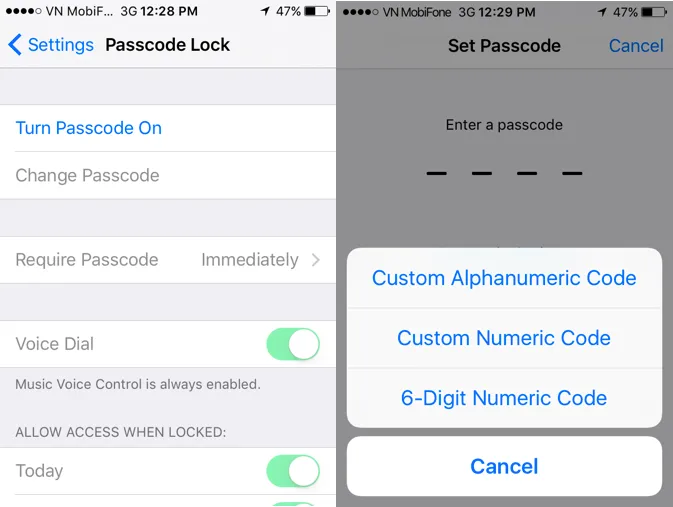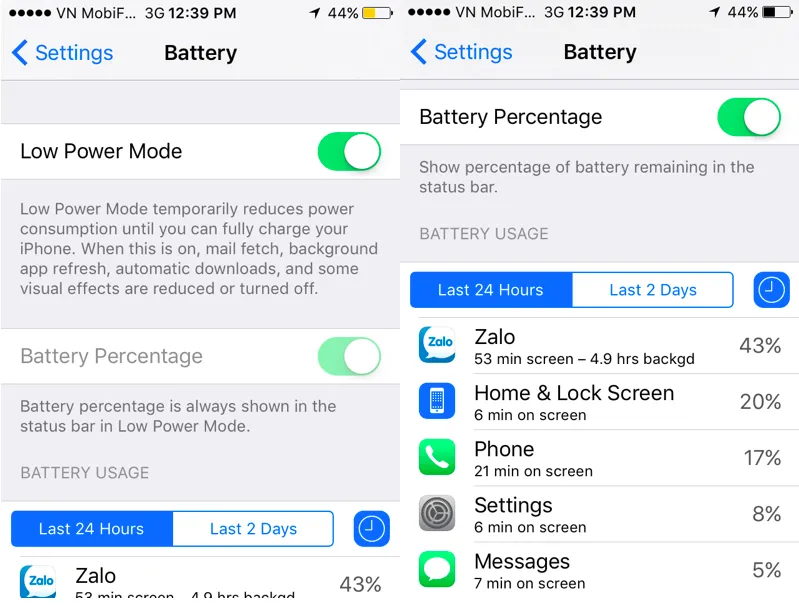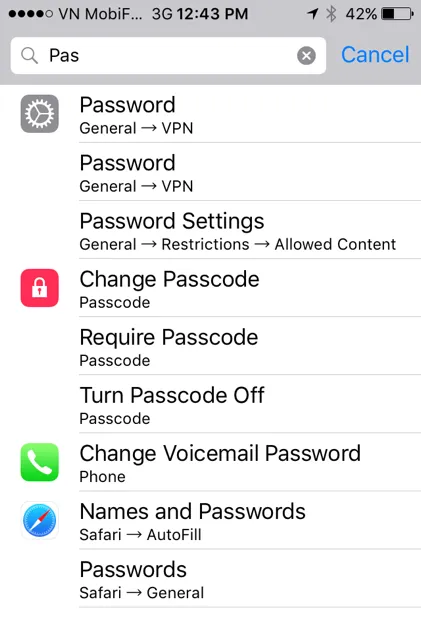Ở các phiên bản trước, mật khẩu mặc định của thiết bị iOS dừng ở bốn con số nhưng trên iOS 9, con số này đã tăng lên sáu để bảo mật tốt hơn. Đầu tiên, bạn vào Settings > Passcode, chọn Turn passcode on (nếu chưa đặt mật khẩu) hoặc change passcode để thay đổi mật khẩu đang có.
Sau đó, nhấn Passcode options và sử dụng tùy chọn 6-digit numeric code (mật khẩu sáu số), nhập lại hai lần để xác nhận. Ngoài ra, người dùng cũng có thể sử dụng hai tùy chọn mật khẩu đã có trên các phiên bản iOS trước là custom alphanumeric code (mật khẩu có độ dài bất kỳ, gồm mọi loại ký tự) hay custom numeric code (mật khẩu số có độ dài bất kỳ).
Với iOS 9, người dùng sẽ có sẵn tính năng tiết kiệm năng lượng mà không cần phải làm thủ công nhiều thao tác như tắt ứng dụng chạy nền, giảm độ sáng màn hình... Rất đơn giản, bạn hãy vào Settings > Battery và kích hoạt Low Power Mode.
Ở chế độ này, thiết bị sẽ giảm tải hoặc ngừng hẳn các hoạt động truyền tải email, các ứng dụng chạy nền, tải ứng dụng cũng như một số hiệu ứng giao diện iOS. Ở chế độ Low power, biểu tượng pin ở góc phải của thiết bị sẽ tự động chuyển thành màu vàng.
Trước đây, muốn tìm kiếm một thiết lập người dùng cần phải biết chính xác vị trí tính năng đó trong Settings, dẫn đến tốn rất nhiều thời gian, đôi khi kết quả còn không như ý muốn. Biết được khó khăn đó, Apple đã bổ sung tính năng tìm kiếm ngay bên trong Settings.
Khi nhập nội dung vào khung tìm kiếm, hệ thống sẽ ngay lập tức hiển thị các kết quả tương ứng. Đặc biệt, tính năng này hỗ trợ tiếng Việt hoàn hảo.